Sanallaşma Gerçekliği (VR), medya tüketim ve üretim şeklimizi değiştiriyor. Premiere Pro CC 2015.3 artık VR materyalini etkili bir şekilde düzenleme imkânı sunuyor. Bu kılavuzda, Premiere Pro'da VR çekimlerini nasıl düzenleyip sunabileceğini göstereceğim. İster 360° kameralarla ister özel akıllı telefon işlevleri ile çalışıyor ol, bu adımlar materyalinden en iyi şekilde yararlanmana yardımcı olacak.
En önemli bulgular
- Premiere Pro CC 2015.3, 360° VR materyalinin düzenlenmesini ve görselleştirilmesini destekliyor.
- VR videolarını Premiere Pro'da görüntülemek ve düzenlemek için çeşitli yöntemler var.
- VR materyalini dışa aktarmak, YouTube ve Facebook gibi platformlarda optimal kullanım için özel ayarlar gerektirir.
Aşama Aşama Kılavuz
1. VR materyalini içeri aktar
VR materyali ile çalışmaya başlamak için öncelikle 360° çekimlerini Premiere Pro'ya aktardığından emin olmalısın. Video dosyalarını proje penceresine sürükleyip bırakabilirsin.
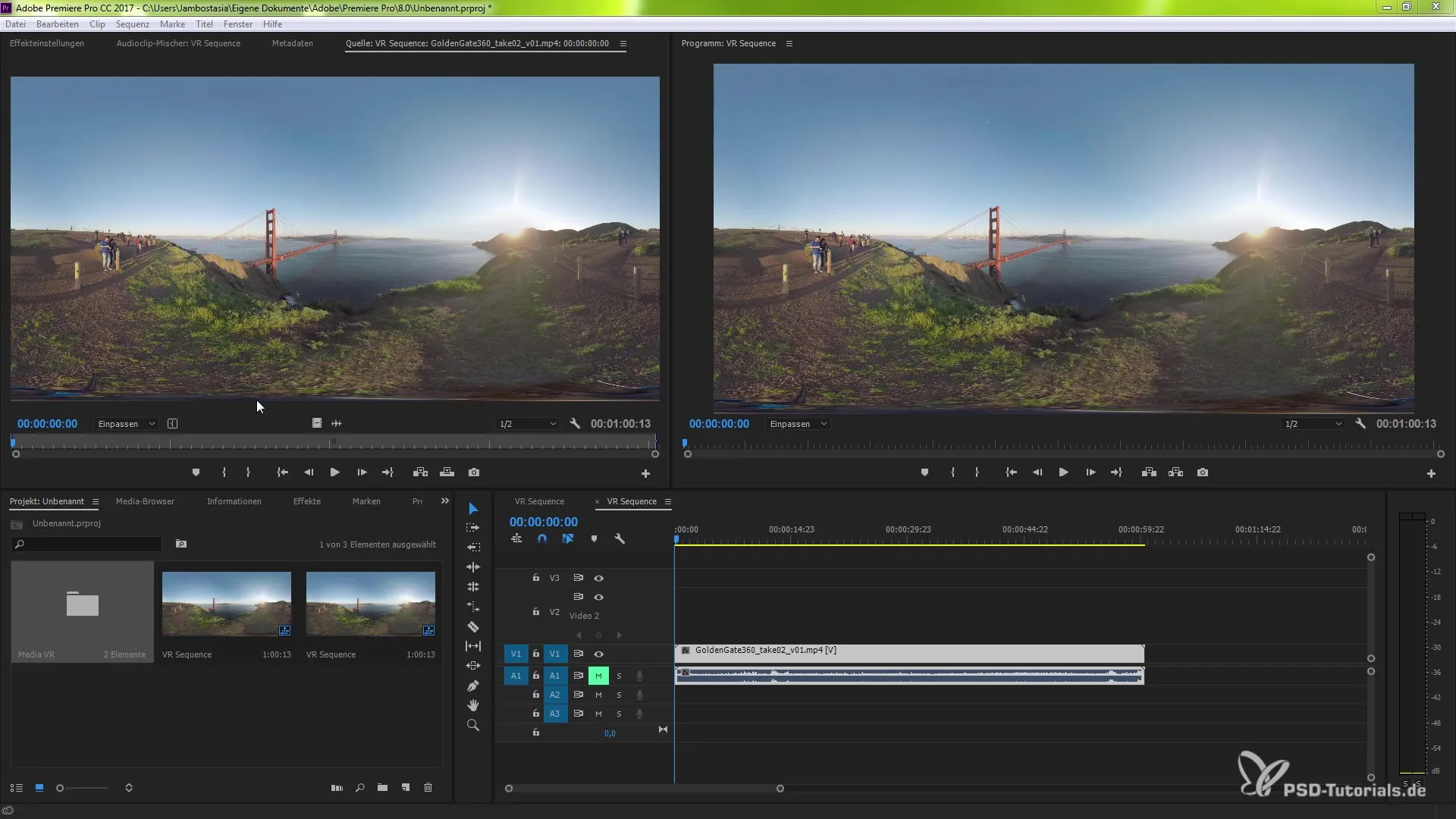
2. VR videoyu etkinleştir
VR videolarını Premiere Pro'da doğru bir şekilde görüntülemenin en kolay yollarından biri, program monitörü üzerinden geçiyor. Proje penceresindeki videoyu seçip sağ tıklayarak "VR Video" seçeneğini seç. Bu, projen için VR görüntüleme modunu etkinleştirir.
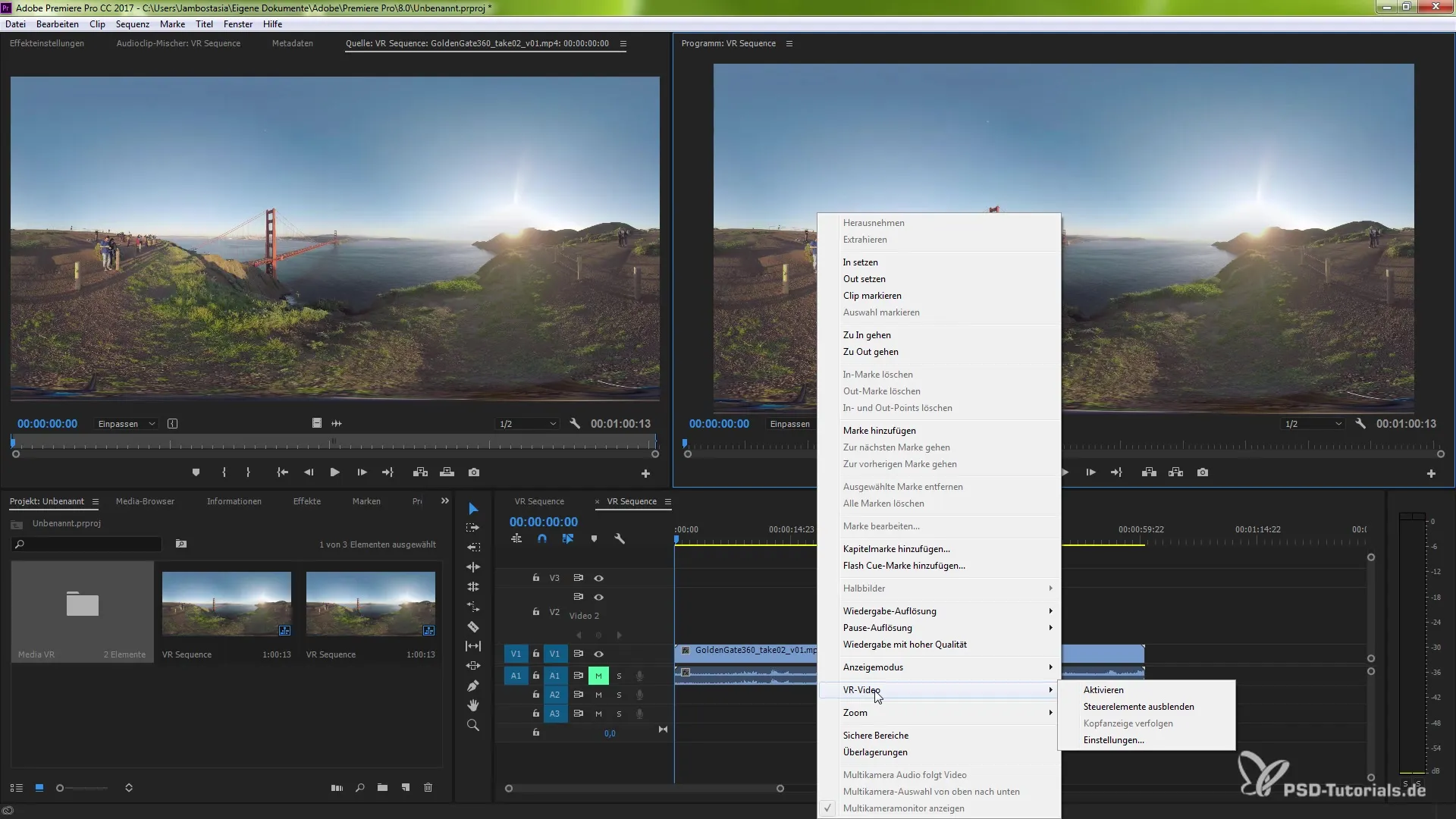
3. Düğme düzenleyicisini kullan
VR materyali ile işini kolaylaştırmak için düğme düzenleyicisini kullanabilirsin. Program monitöründeki soldaki ya da sağdaki düğmeye tıklayarak düğme düzenleyicisini aç. VR video görüntüleme seçeneğini menüne ekle. Seçimini onayla ve artık VR ayarlarına hızlı erişimin olacak.
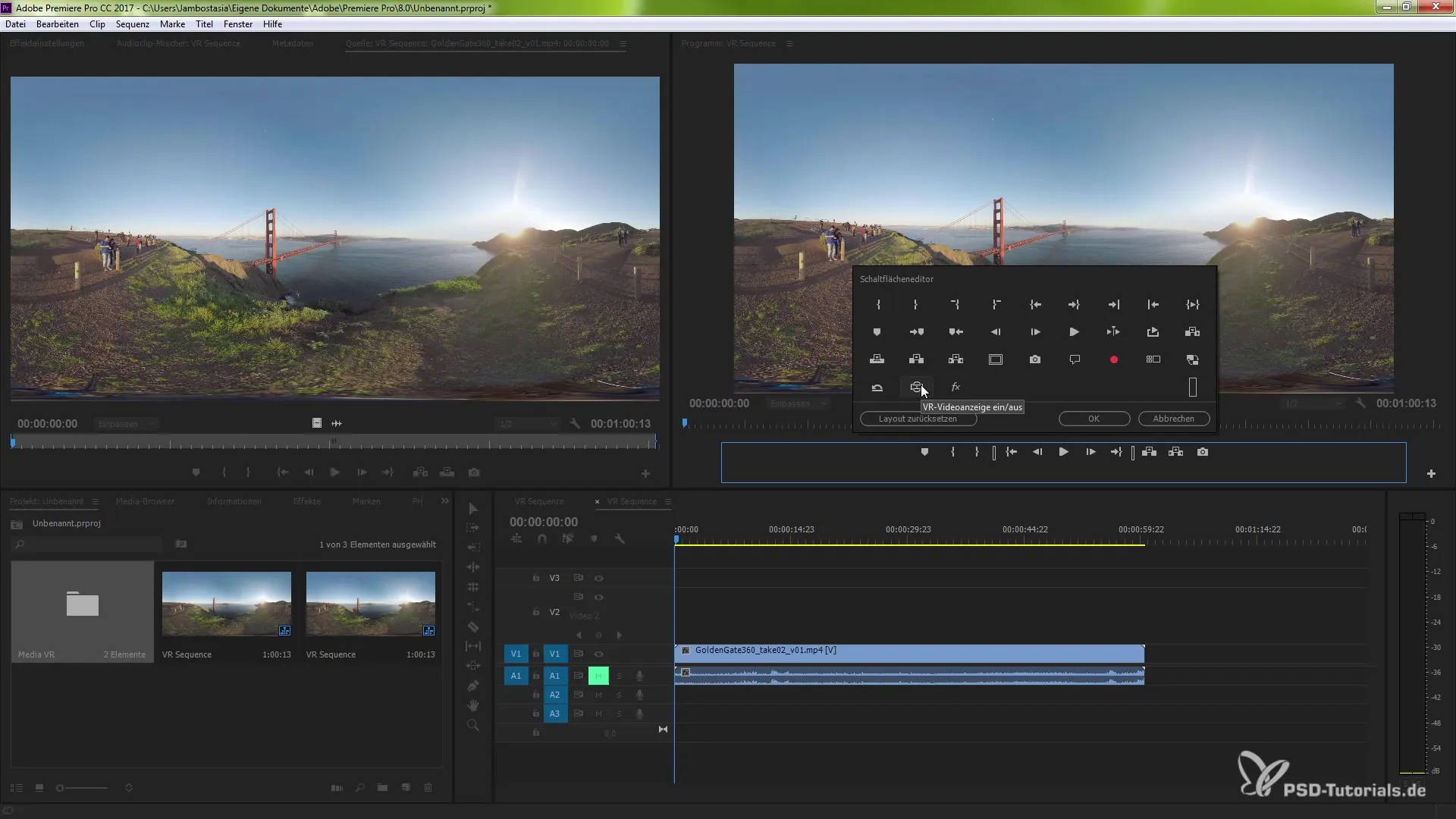
4. Proje monitörünü ayarla
VR materyalinin görünümünü ayarlamak için program monitöründeki yatay ve dikey çubuklarda bulunan ayarları kullanabilirsin. Böylece video görünümünü ihtiyacına göre yönetebilir ve gezinebilirsin. Kameranın dönüşü ile deney yaparak mükemmel perspektifi bul.
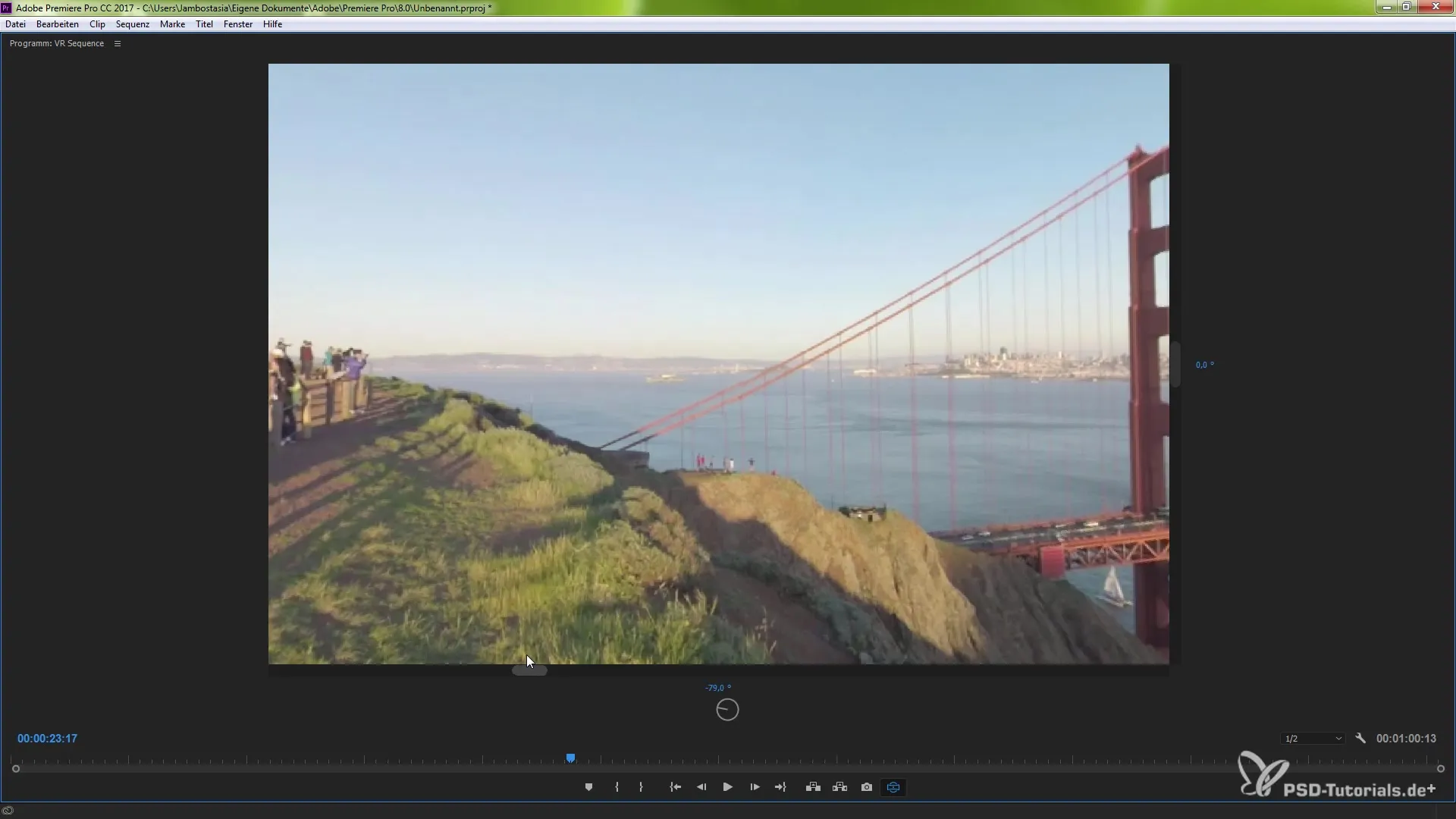
5. VR materyalini oynatma
Her şeyin düzgün çalıştığından emin olmak için materyali gerçek zamanlı olarak oynatabilirsin. Oynatmayı başlatmak için boşluk tuşuna bas ve VR materyalin arasında gezinmek için navigasyon araçlarını kullan.
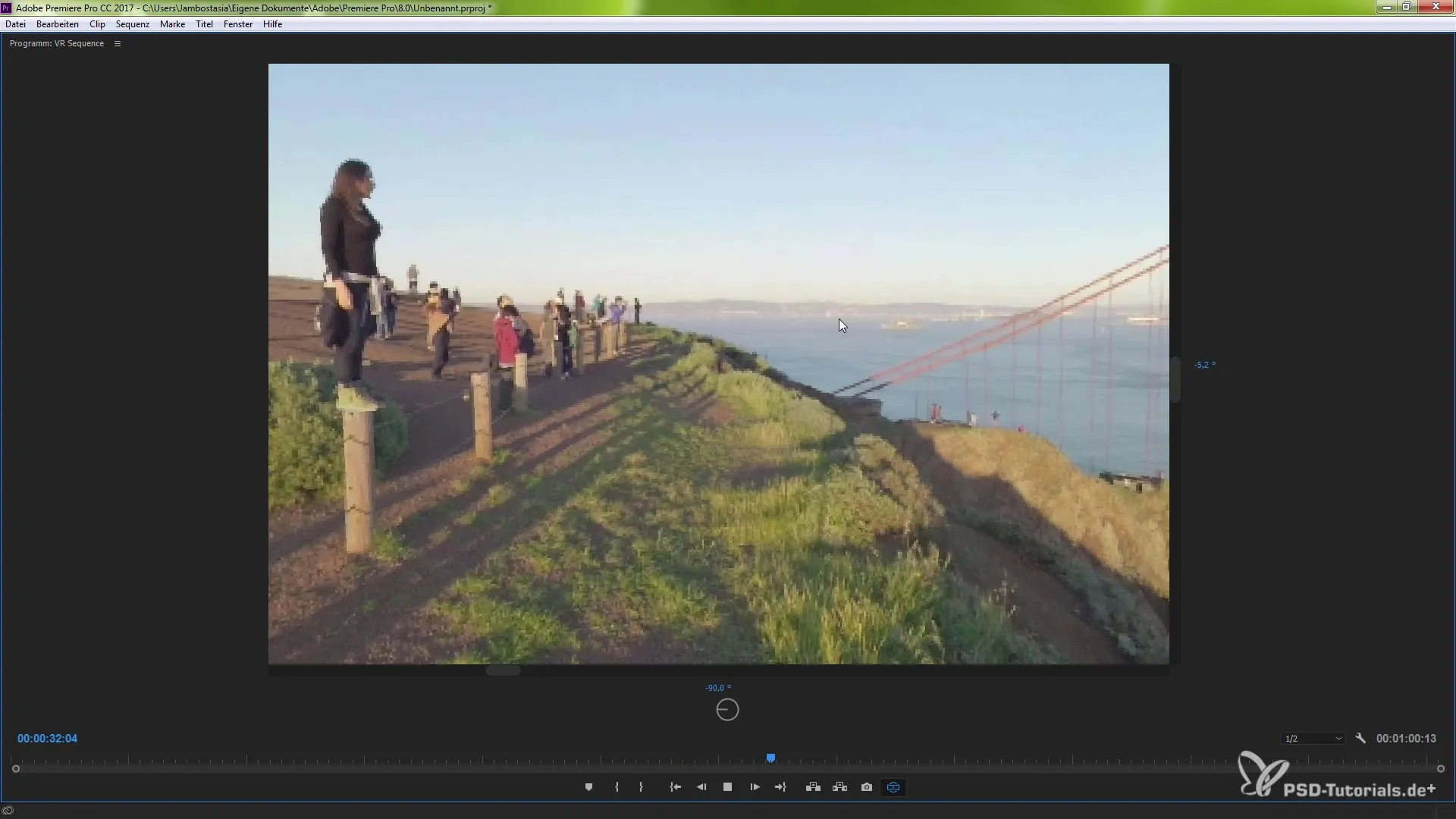
6. VR video ayarlarını düzenle
VR video üzerinde sağ tıkladığında sana ek ayar seçenekleri sunulur. Buradan yatay ve dikey görüş açısını ayarlayabilir ve çıktı cihazın için odak uzunluğunu optimize edebilirsin. Bu parametreleri istediğin değere ayarla ve "Tamam" a tıkla.
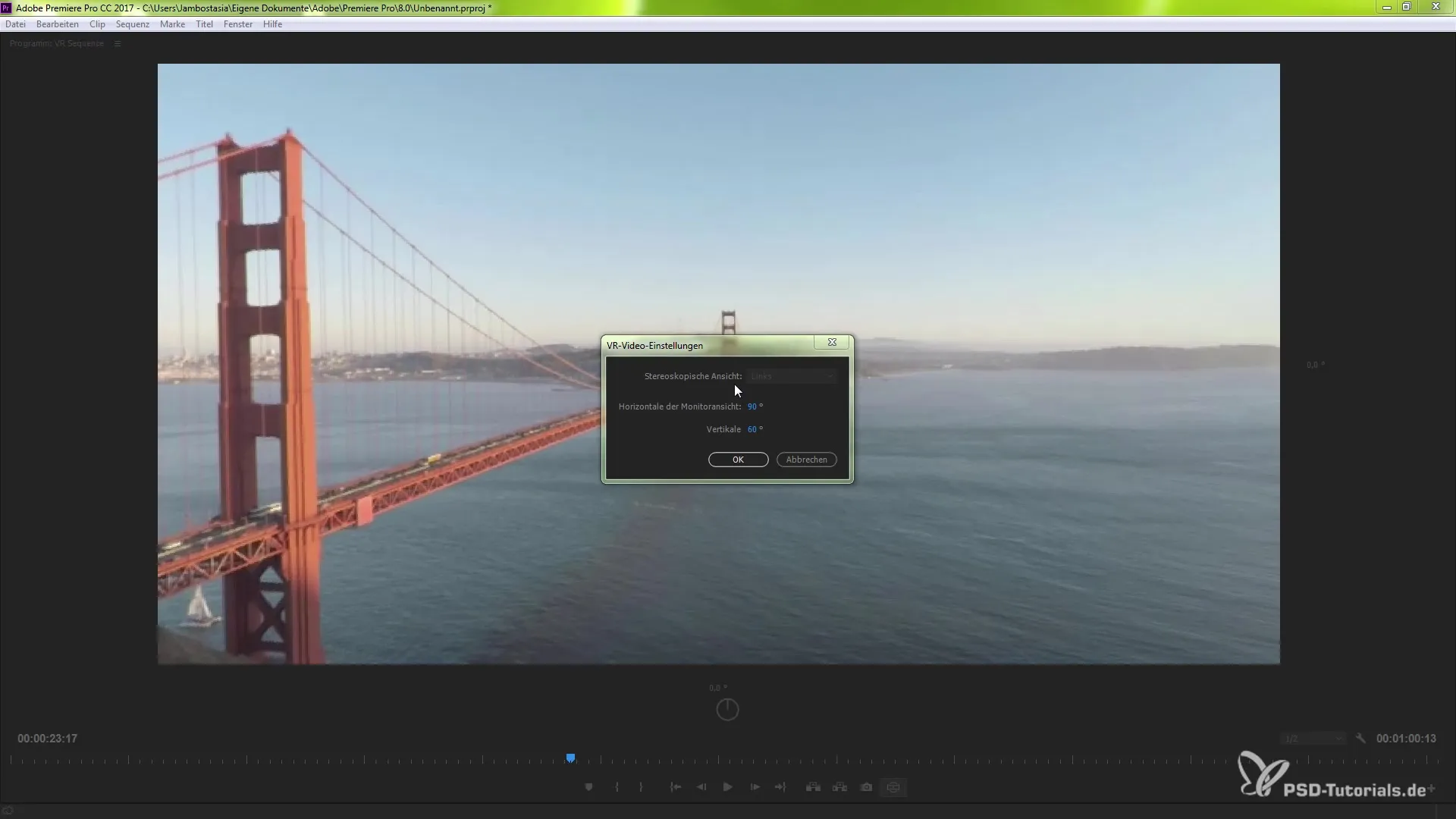
7. VR materyalini dışa aktar
VR videonu dışa aktarmaya hazır olduğunda "Dosya" menüsüne git ve "Dışa Aktar" seçeneğini seç. Dışa aktarma ayarlarında "VR Video" sekmesini arayıp etkinleştirmen gerekiyor. Bu, YouTube gibi platformlar için gereken meta verilerin doğru bir şekilde eklenmesini sağlar.
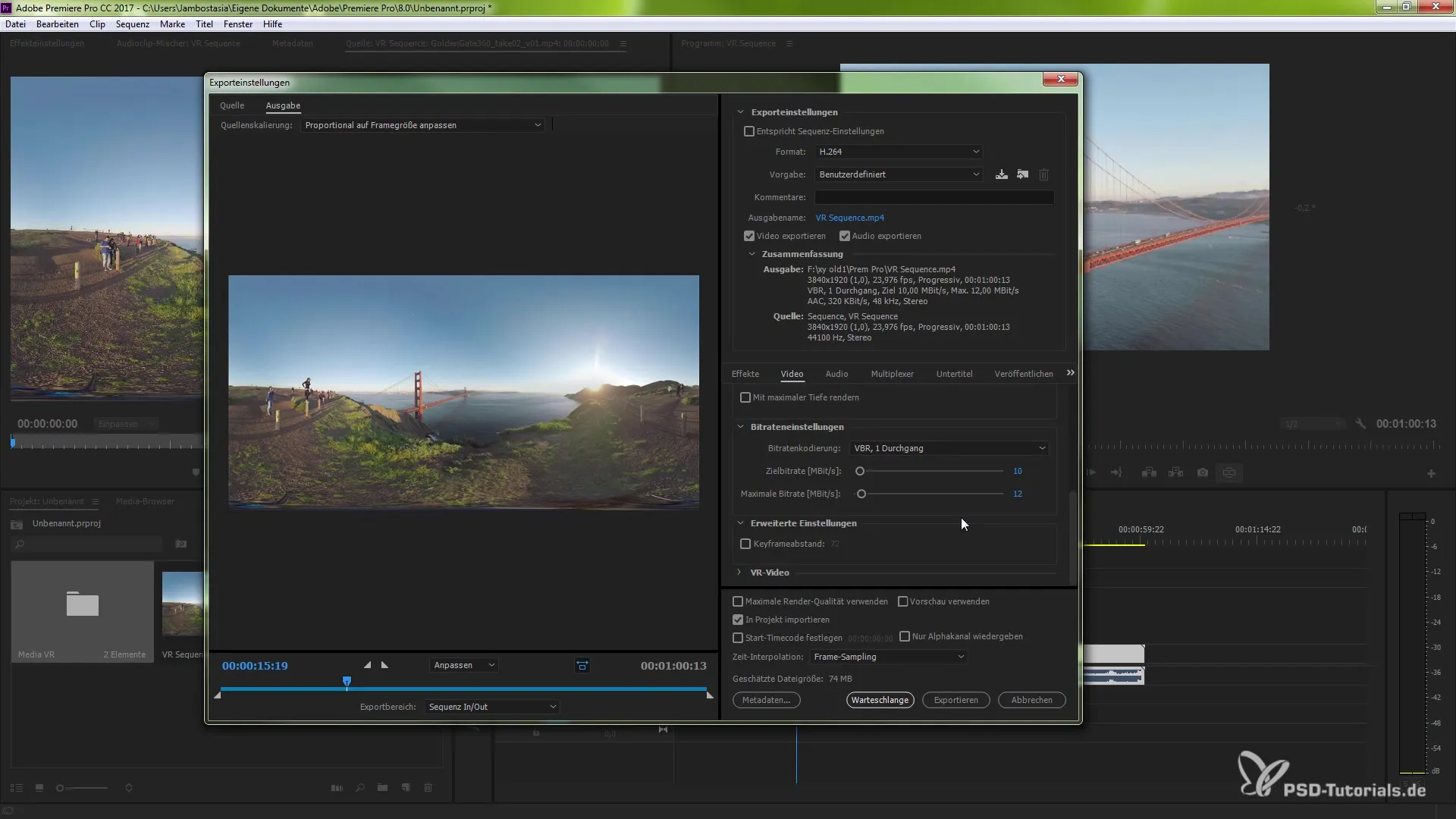
8. Dışa aktarma işlemini tamamla
VR seçeneklerini etkinleştirdikten sonra kare düzenini seçebilir ve dışa aktarmayı başlatabilirsin. Videonun monoskepik, stereoskopik veya başka bir biçimde çıkış almasını seç ve "Tamam" ile onayla.
Özet – Premiere Pro CC 2015.3'te VR desteğinden doğru bir şekilde yararlanma
Bu kılavuzda, VR materyalini Premiere Pro'da nasıl görüntüleyeceğini, düzenleyeceğini ve dışa aktaracağını öğrendin. İçe aktarımdan görüşlerin ayarlanmasına ve videoyu doğru VR ayarlarıyla dışa aktarmaya kadar artık tüm temel bilgilere sahip oldun.
Sıkça Sorulan Sorular
VR materyalini Premiere Pro'ya nasıl aktarırım?VR materyalini video dosyalarını proje penceresine sürükleyerek kolayca aktarabilirsin.
Düğme düzenleyici nedir?Düğme düzenleyici, VR materyali ile çalışmayı kolaylaştırmak için program ve kaynak monitörlerine önemli işlevler eklemene olanak tanır.
VR videolarını doğru bir şekilde nasıl dışa aktarırım?Dışa aktarma ayarlarında VR seçeneklerini etkinleştirerek YouTube gibi platformlar için meta verileri ekle ve istediğin kare düzenini seç.
Premiere Pro'da görünümü nasıl ayarlayabilirim?Program monitöründeki ayarları kullanarak, VR materyalinin yatay ve dikey görüş açısını gerçek zamanlı olarak kontrol edebilirsin.
VR materyalini canlı olarak gerçek zamanlı olarak oynatabilir miyim?Evet, materyal arasında gezinti yaparken videoyu gerçek zamanlı olarak oynatabilirsin.


